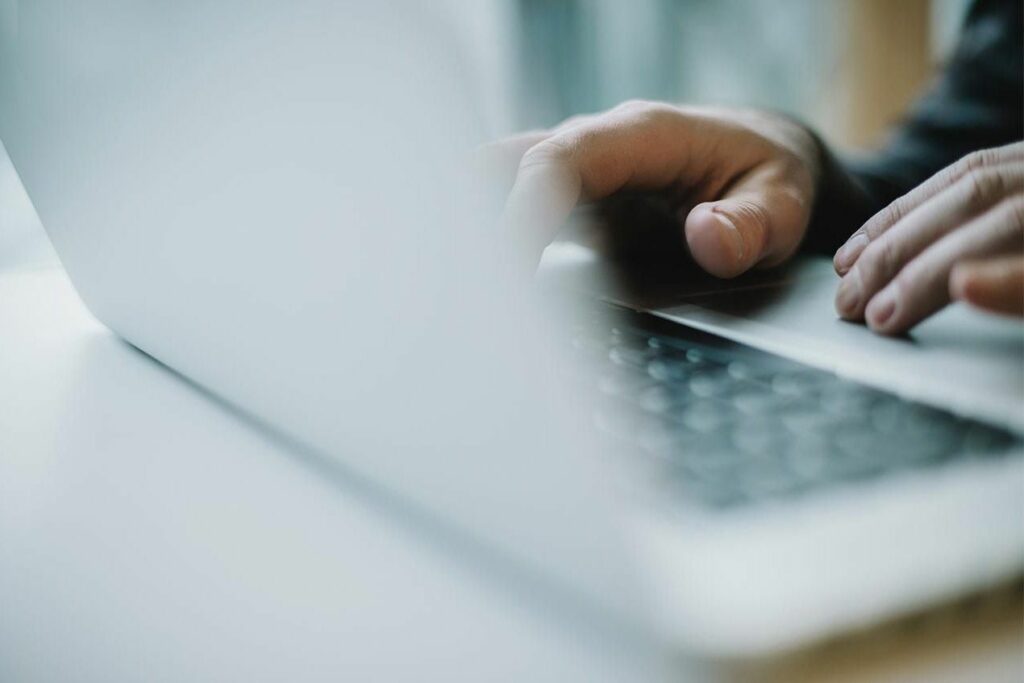Enregistrez les e-mails de Hotmail sur votre disque dur au format EML
Les e-mails sont dans la plupart des cas stockés en toute sécurité dans Windows Live Hotmail et sont facilement accessibles via votre navigateur ou votre programme de messagerie. Mais que se passe-t-il si vous souhaitez qu’un message spécifique soit stocké dans un dossier avec d’autres documents pour tous les projets associés ? Ou que se passe-t-il si vous souhaitez partager un e-mail dans son intégralité, y compris toutes les lignes d’en-tête qu’un simple transfert dans Windows Live Hotmail supprimerait ? Peut-être souhaitez-vous qu’une copie de vos messages soit stockée sur votre bureau pour un accès facile.
En plus de configurer Windows Live Hotmail dans votre programme de messagerie local et d’exporter des e-mails à partir de là, vous pouvez également enregistrer n’importe quel message sous forme de fichier .eml (un fichier texte brut contenant tout le texte et les détails du message, utilisé par de nombreux clients de messagerie ouverts et pouvant être facilement partagé).
Enregistrez les e-mails de Windows Live Hotmail sur le disque dur en tant que fichiers EML
Pour créer une copie d’un fichier .eml d’un seul message dans Windows Live Hotmail (par exemple, pour le classer séparément ou le transférer en pièce jointe) :
gardez vos messages
-
Ouvrez le message que vous souhaitez enregistrer sur votre disque dur dans Windows Live Hotmail.
-
choisir Trois points juste à côté Réponse dans la zone d’objet de l’e-mail.
-
choisir Afficher les sources d’actualités dans le menu qui s’affiche.
Vous pouvez également cliquer avec le bouton droit dans la liste des messages et sélectionner Afficher les sources d’actualités depuis le menu contextuel.
-
selon Ctrl+Une sorte de (Windows et Linux) ou Commande+Une sorte de (Mac) Mise en surbrillance du texte et du code pour toutes les sources de message.
-
selon Ctrl+C (Windows et Linux) ou Commande+C (Mac) Copiez le texte en surbrillance.
En fonction de votre navigateur Web, vous pouvez enregistrer les messages directement sous forme de fichiers .eml. Vous pouvez voir à quel camp appartient votre navigateur en cliquant avec le bouton droit sur le corps de l’e-mail. Si vous pouvez enregistrer au format .eml, utilisez directement le jeu d’instructions ci-dessous. Sinon, faites défiler jusqu’aux options alternatives.
Enregistrez votre message sous forme de fichier EML
En raison de modifications apportées à la conception d’Outlook, cela peut ne pas fonctionner dans la plupart des navigateurs.
-
choisir document > Enregistrer sous (ou la commande « Enregistrer sous » du navigateur) dans le menu de la fenêtre ou de l’onglet source du message.
-
Changez le nom du fichier en [subject].eml ou alors email.eml ou quelque chose comme ça.
-
Assurez-vous que l’extension de fichier est .eml (pas .aspx ou .html ou autre) ; si votre navigateur insiste pour enregistrer avec .html ou .htm, continuez ci-dessous.
-
Assurez-vous que votre navigateur enregistre le code source de la page (au lieu d’utiliser le format « Web Archive »).
-
Enregistrez le fichier sur votre bureau ou tout autre dossier sur votre disque dur.
Enregistrez votre message avec un éditeur de texte
Si votre navigateur ne prend pas en charge l’enregistrement des messages sous forme de fichiers EML, vous pouvez utiliser un éditeur de texte tel que le Bloc-notes pour faire le travail.
-
Ouvrez n’importe quel éditeur de texte brut (par exemple TextEdit, Bloc-notes ou Gedit).
-
Créez un nouveau document en texte brut.
-
selon Ctrl+cinq (Windows et Linux) ou Commande+cinq (Mac) Collez la source du message.
-
Enregistrez le document sous forme de fichier texte brut sur votre bureau ou tout autre dossier avec une extension « .eml ».
Par exemple, vous pouvez utiliser l’objet du message comme nom de fichier et enregistrer le message avec l’objet « Naviguer le week-end prochain ? comme « naviguer le week-end prochain.eml ».
Merci de nous en informer!
Dites-nous pourquoi !
D’autres détails ne sont pas assez difficiles à comprendre